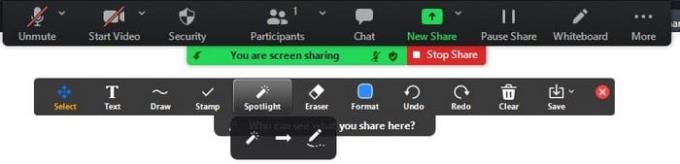Genom att dela din skärm på Zoom kan du låta de andra deltagarna se vad du har på din skärm. Du kan dela bilder eller webbplatsen du tittar på. Men för de där arbetsmötena, när du vill att deltagarna ska skriva ner sina idéer, är det bäst att dela whiteboarden.
Den goda nyheten är att det är enkelt att dela en whiteboard på Zoom, och det kan också vara väldigt roligt. Barnen kan spela roliga spel med varandra eller rita tills du inte kan se något vitt på tavlan. Så här kan du enkelt dela whiteboardtavlan på Zoom oavsett om du har ett gratis eller betalkonto.
Dela en whiteboard på zoom – Windows
För att dela whiteboardtavlan på Zoom, starta ett möte som du brukar. När du är i mötet klickar du på alternativet Dela skärm längst ned.

Efter att ha klickat på Dela skärm ser du alla fönster du har öppna plus whiteboardtavlan. Klicka på den så ska den visas på din skärm automatiskt. Längst upp ser du zoomkontrollerna för att stänga av ljudet, starta video och så vidare. Du kommer också att se alternativet att pausa skärmdelning också.
Om du någon gång vill hindra andra från att rita eller dölja deras namn, klicka på de tre prickarna och klicka på alternativet.
Ritverktyg
Du har alla möjliga verktyg för att rita eller markera något. Du kan klicka på Text och skriva något med tangentbordet, eller så kan du placera olika former med alternativet Rita. Placera markören på alternativet Stämpel, och du kan stämpla över whiteboard-formerna som en pil, bock, X, stjärna, hjärta och frågetecken.
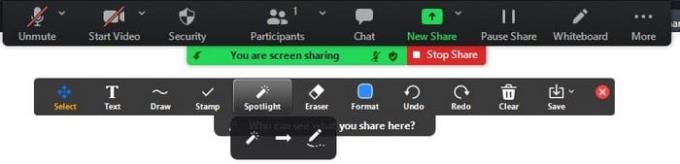
Om du vill markera något kan du använda Spotlight-alternativet och radergummit för att ta bort misstagen. Alternativen för att ångra och göra om talar för sig själva. Det gör även alternativet för papperskorgen och spara. Om du klickar på rullgardinsmenyn Spara kan du bestämma om du vill spara det du gjorde på whiteboardtavlan i PDF eller PNG.
När du är redo att avsluta mötet klickar du bara på alternativet sluta dela. Samma steg gäller om du vill dela whiteboarden på Android. Den enda skillnaden är att när du trycker på alternativet Skärmdelning måste du trycka på pennikonen för att se ritverktygen.
Slutsats
Whiteboard-alternativet är verkligen praktiskt när du behöver dela med dig av en idé men behöver skriva den. Som du kan se är det enkelt att dela whiteboardtavlan på Zoom och det kan också vara väldigt roligt.